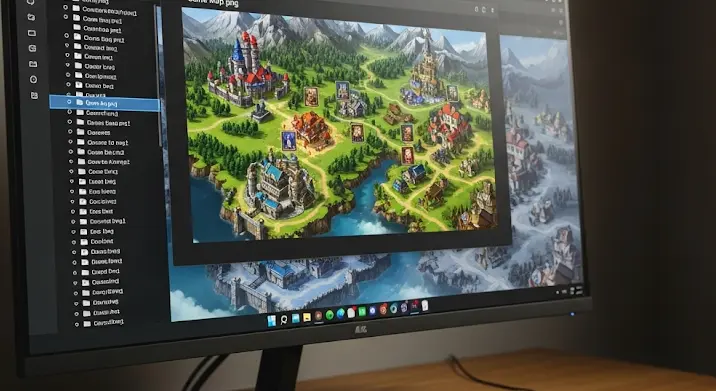
Üdvözlünk, kalandor! Ha valaha is letöltöttél egy izgalmas, rajongók által készített játéktérképet, egyedi küldetést vagy egy vadonatúj világot a kedvenc játékodhoz, de aztán csak tanácstalanul nézted, hogyan is kellene életre kelteni azt, akkor pontosan jó helyen jársz. Ez az átfogó útmutató lépésről lépésre végigvezet a letöltött játéktérképek sikeres telepítésének és elindításának folyamatán, hogy semmi se állhasson a virtuális kalandok útjába.
A modern videójátékok világa hihetetlenül gazdag és sokszínű, részben a fejlesztők, részben pedig a hatalmas és kreatív rajongói közösségek munkájának köszönhetően. A rajongók által készített tartalmak, mint például az új játéktérképek, modok és szkriptek, teljesen új dimenziókat nyithatnak meg a megszokott játékélményben. Egyedi kihívások, lenyűgöző tájak vagy éppen vicces, abszurd szituációk várhatnak rád, amelyekről a fejlesztők talán nem is álmodtak. Azonban a letöltés önmagában még nem elég; a fájlok megfelelő helyre másolása és a játék általi felismerése az igazi kihívás. De ne aggódj, ez korántsem olyan bonyolult, mint amilyennek elsőre tűnik!
Miért nem „Plug and Play”?
Kezdjük az alapokkal. Miért van az, hogy egy letöltött térképet nem elég egyszerűen duplán kattintani, mint egy programot? A válasz a játékok belső felépítésében és a fájlok szervezésében rejlik. Minden játék a saját, egyedi módján kezeli a mentéseket, a pályákat és a kiegészítő tartalmakat. Ezek a fájlok általában speciális formátumúak, és egy adott, jól meghatározott mappastruktúrában kell elhelyezkedniük ahhoz, hogy a játék motorja felismerje és betöltse őket. A letöltött térképek gyakran tömörített archívumok, amelyek több fájlt és mappát tartalmaznak, pontosan úgy, ahogyan a játéknak szüksége van rájuk.
A Siker Kulcsa: A Helyes Előkészítés
1. A Megbízható Forrás Kiválasztása
Mielőtt bármit is letöltenél, győződj meg róla, hogy megbízható forrásból szerzed be a térképet. Rengeteg weboldal létezik, amelyek modokat és térképeket kínálnak (pl. Nexus Mods, Steam Workshop, Mod DB, MinecraftForge, CurseForge, Planet Minecraft stb.). Ezek általában ellenőrzött tartalmat biztosítanak, minimalizálva a vírusok vagy sérült fájlok kockázatát. Mindig olvassuk el a térkép leírását, a kommenteket és az értékeléseket, hogy biztosak lehessünk a minőségben és a kompatibilitásban.
2. A Szükséges Eszközök
A letöltött térképek szinte kivétel nélkül tömörített fájlformátumban érkeznek. A leggyakoribbak a .zip, .rar és .7z kiterjesztések. Ezek kibontásához szükséged lesz egy fájlkezelő programra. A Windows beépítetten kezeli a .zip fájlokat, de a .rar és .7z formátumokhoz harmadik féltől származó szoftverekre lesz szükséged. Javasolt programok:
- 7-Zip: Ingyenes és nyílt forráskódú, rendkívül hatékony.
- WinRAR: Népszerű, fizetős, de ingyenesen is használható korlátozásokkal.
Telepíts egyet ezek közül, ha még nincs a gépeden. Ez elengedhetetlen lépés!
Lépésről Lépésre: A Térkép Telepítése
1. A Térkép Letöltése és Kibontása
- Töltsd le a térképet a kiválasztott weboldalról. Általában egyetlen tömörített fájlt kapsz.
- Keresd meg a letöltött fájlt (jellemzően a „Letöltések” mappában).
- Kattints jobb egérgombbal a tömörített fájlra.
- Válaszd ki a kibontáshoz szükséges opciót a fájlkezelő programod menüjéből (pl. „Kibontás ide”, „Extract to…”, „Extract files…”). Fontos, hogy ne a gyökérmappába bontsd ki, hanem egy külön mappába, amely a térkép nevét viseli. Ez elkerülhetővé teszi a fájlok szétszóródását. Például, ha a „fantastic_map.zip” fájlt töltötted le, bontsd ki a „fantastic_map” mappába.
- Miután kibontottad, egy új mappát találsz, benne a térképhez tartozó fájlokkal és almappákkal.
2. A Játék Telepítési Könyvtárának Megkeresése
Ez a lépés játékonként és platformonként változhat. Néhány általános hely, ahol a játékokat megtalálhatod:
- Steam Játékok:
- Nyisd meg a Steam klienst.
- Lépj a „Könyvtár” fülre.
- Kattints jobb egérgombbal a kívánt játékra.
- Válaszd a „Kezelés” -> „Helyi fájlok tallózása” opciót. Ez közvetlenül megnyitja a játék telepítési mappáját.
- Epic Games Launcher Játékok:
- Nyisd meg az Epic Games Launchert.
- Menj a „Könyvtár” fülre.
- Keresd meg a játékot, kattints a három pontra mellette.
- Válaszd a „Kezelés” opciót, majd kattints a mappaikonra a „Telepítés” sor mellett.
- GOG Galaxy Játékok:
- Nyisd meg a GOG Galaxy klienst.
- Válaszd ki a játékot.
- Kattints a „Több” gombra a játék neve mellett, majd „Telepítés kezelése” -> „Mappa megtekintése”.
- Egyéb Telepítések (Nem platform specifikus):
Gyakran a C:Program Files vagy C:Program Files (x86) mappában találhatók, a játék kiadójának vagy fejlesztőjének nevét viselő mappán belül. Ha nem találod, használhatod a Windows keresőjét a játék nevére vagy egy jellegzetes fájlra (pl. a játék .exe fájlja) keresve.
3. A Játéktérkép Specifikus Mappa Megkeresése
Miután megtaláltad a játék telepítési könyvtárát, most meg kell találnod azt az almappát, ahová a játék a mentéseket, a pályákat vagy a modokat menti. Ez a legkritikusabb és leginkább játékfüggő lépés. Néhány gyakori mappa név és példa:
- Minecraft: A Minecraft mappát (gyakran a
%appdata%.minecraftcímen) keresd. Ezen belül asavesmappába kell bemásolni a kibontott térkép mappáját. - Terraria: Hasonlóan a Minecraft-hoz, a Terraria mappáján belül (jellemzően
DokumentumokMy GamesTerraria) aWorldsmappába kell bemásolni a térképfájlt (.wld kiterjesztésű). - Garry’s Mod: A
garrysmodmapsmappába kell másolni a .bsp fájlokat. Ha a térképhez kiegészítő anyagok (textúrák, modellek) is tartoznak, azokat általában agarrysmodaddonsmappába kell tenni, a térképhez kapott utasítások szerint. - Skyrim/Fallout (és egyéb Bethesda játékok): Ezeknél a játékoknál a modok és térképek telepítése gyakran modkezelő programokkal (pl. Mod Organizer 2, Vortex) történik, amelyek automatizálják a folyamatot. Kézi telepítés esetén a
Datamappán belüli almappákba (pl.Datatextures,Datameshes) kell bemásolni a megfelelő fájlokat. A.espvagy.esmfájlokat pedig aktiválni kell a játék indítóprogramjában vagy egy modkezelőben. - Cities: Skylines: A térképek általában a
%LocalAppData%Colossal OrderCities_SkylinesMapsmappába kerülnek. De itt is sokan a Steam Workshopot használják az egyszerűség kedvéért. - Egyéb játékok: Keresd a „Maps”, „Levels”, „Worlds”, „Saves”, „CustomMaps”, „Content”, „Mods” nevű mappákat. Gyakran a letöltött archívumban, vagy a térképet kínáló weboldalon található egy README.txt vagy INSTALL.txt fájl, amely pontosan leírja, hová kell másolni a fájlokat. Mindig olvasd el ezeket a fájlokat!
4. A Térképfájlok Másolása
Miután megtaláltad a megfelelő célmappát a játék könyvtárán belül, egyszerűen másold át oda a kibontott térképmappát vagy fájlokat. Ügyelj arra, hogy a mappastruktúra pontosan megegyezzen azzal, amit a játék elvár. Például, ha a letöltött fájl egy „my_awesome_map” nevű mappát tartalmaz, és ezen belül vannak a játékfájlok, akkor az egész „my_awesome_map” mappát kell bemásolni a játék „saves” vagy „maps” mappájába.
5. A Térkép Aktiválása a Játékban
Ez a végső lépés, és szintén játékfüggő. Miután a fájlok a helyükön vannak, el kell indítanod a játékot, és meg kell találnod a lehetőséget a térkép betöltésére. Néhány gyakori módszer:
- Új játék indítása: Sok játékban az „Új játék” menüpont alatt, a pályaválasztásnál jelennek meg az új térképek.
- Játék betöltése/Mentések: Ha a térkép egy mentett játék formájában van, akkor a „Játék betöltése” menüpont alatt, a mentések között kell keresni.
- Egyedi térképek/Custom Maps menü: Bizonyos játékoknak van egy külön menüpontjuk a rajongók által készített térképekhez.
- Konzolparancsok: Ritkábban, de előfordulhat, hogy konzolparancs (pl. „map [térkép_neve]”) segítségével lehet betölteni egy pályát.
- Modkezelők: Ha modkezelőt használsz (pl. Bethesda játékoknál), győződj meg róla, hogy a térkép be van jelölve és aktiválva van a modlistában.
Gyakori Problémák és Hibaelhárítás
Néha még a legkörültekintőbb telepítés után is előfordulhat, hogy valami nem működik. Ne ess kétségbe, íme néhány tipp a hibaelhárításhoz:
- Rossz mappába másoltad: Ez a leggyakoribb hiba. Ellenőrizd még egyszer a játék mappastruktúráját, és győződj meg róla, hogy pontosan a megfelelő alkönyvtárba került a térkép. Néha egy felesleges almappa is problémát okozhat.
- Rossz játékverzió: Előfordulhat, hogy a letöltött térkép egy régebbi vagy újabb játékverzióhoz készült. Olvasd el a térkép leírását, és ellenőrizd a kompatibilitást.
- Hiányzó függőségek/modok: Egyes térképekhez más modok vagy kiegészítők is szükségesek. Ezeket a térkép leírásában szokták feltüntetni. Győződj meg róla, hogy minden szükséges komponenst telepítettél.
- Sérült letöltés: Próbáld meg újra letölteni a térképet. Előfordulhat, hogy a fájl sérült a letöltés során.
- Vírusirtó blokkolja: Ritkán, de megeshet, hogy a vírusirtód tévesen kártékonynak ítél egy fájlt, és blokkolja azt. Ideiglenesen tiltsd le, másold be a fájlokat, majd kapcsold vissza. Ha aggódsz, végezz vírusellenőrzést a letöltött fájlon.
- Nem olvastad el a README-t!: Igen, még egyszer hangsúlyozzuk! A térképekhez gyakran mellékelnek egy szöveges fájlt, amely kulcsfontosságú telepítési utasításokat tartalmazhat. Ne hagyd figyelmen kívül!
- Közösségi segítség: Ha mindent kipróbáltál, és még mindig nem megy, keress rá a problémára a játék hivatalos fórumain, Discord szervereken vagy YouTube-on. Nagy az esélye, hogy valaki már találkozott ugyanezzel a problémával, és van rá megoldás.
Professzionális Tippek és Jó Gyakorlatok
- Mindig készíts biztonsági másolatot: Mielőtt bármilyen modot vagy térképet telepítenél, érdemes biztonsági másolatot készíteni a játék mentések mappájáról. Így probléma esetén könnyedén visszaállíthatod az eredeti állapotot.
- Ne terheld túl a játékot: Különösen a modok és térképek esetében igaz, hogy a „kevesebb néha több”. Túl sok nagyméretű térkép vagy komplex mod egyidejű futtatása instabilitást vagy teljesítményproblémákat okozhat.
- Tartsd naprakészen a játékodat: A játékfrissítések gyakran megváltoztatják a fájlstruktúrát, ami régebbi térképekkel való inkompatibilitáshoz vezethet.
- Rendszerezd a letöltéseidet: Hozz létre egy külön mappát a letöltött térképeknek és modoknak a számítógépeden, így könnyen megtalálod őket, és rendszerezve tarthatod a gyűjteményedet.
Összegzés
A letöltött játéktérképek megnyitása és telepítése elsőre talán ijesztőnek tűnhet, de a megfelelő tudással és némi türelemmel ez egy egyszerű és megvalósítható folyamat. Ha követed az ebben az útmutatóban leírt lépéseket, hamarosan új, izgalmas kalandokban merülhetsz el, amelyeket a globális játékos közösség teremtett. Ne feledd: a kulcs a pontos mappák megtalálásában, a fájlok helyes kibontásában és másolásában, valamint a térképhez mellékelt utasítások gondos elolvasásában rejlik. Jó szórakozást az új kalandokhoz!
